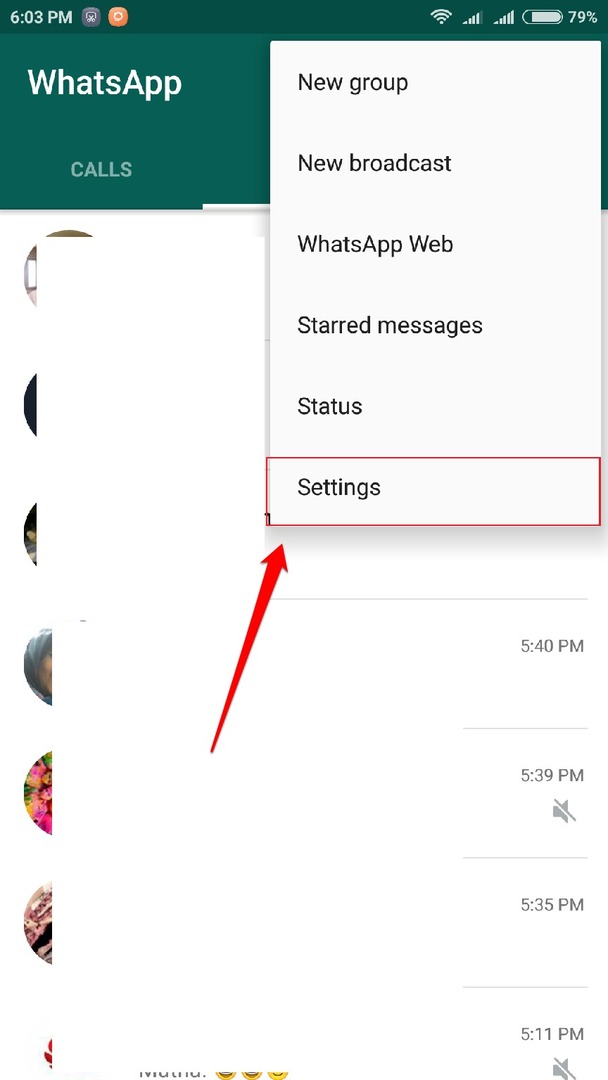Насладете се на удобството да използвате WhatsApp директно на вашия работен плот
- За да изтеглите и инсталирате WhatsApp на компютър с Windows 11, първо проверете дали вашият компютър отговаря на системните изисквания.
- Проверете вашият компютър има достатъчно място за съхранение, след което отидете в Microsoft Store, за да го изтеглите.

хИНСТАЛИРАЙТЕ КАТО КЛИКНЕТЕ ВЪРХУ ИЗТЕГЛЯНЕ НА ФАЙЛА
- Изтеглете Restoro PC Repair Tool който идва с патентовани технологии (наличен патент тук).
- Кликнете Започни сканиране за да намерите проблеми с Windows, които може да причиняват проблеми с компютъра.
- Кликнете Поправи всичко за отстраняване на проблеми, засягащи сигурността и производителността на вашия компютър.
- Restoro е изтеглен от 0 читатели този месец.
WhatsApp е сред най-популярните приложения за съобщения, широко използвани в Android и iOS. Можете да получите приложение на Windows 11 и да изпращате съобщения, провеждайте гласови и видео разговори, споделяйте файлове и поддържайте връзка с вашите приятели, семейство и колеги.
В това ръководство ще обсъдим инструкции стъпка по стъпка за изтегляне и инсталиране на WhatsApp на Windows 11.
Как мога да изтегля и инсталирам WhatsApp на Windows 11?
Преди да продължите с каквито и да е стъпки за инсталиране на програмата, преминете през следните предварителни проверки:
- Трябва да имате активен акаунт в Microsoft. Ако нямате акаунт, създайте си.
- Стабилна интернет връзка.
- Смартфон с инсталиран и активен WhatsApp.
- Необходимо е да се осигури достъп до камерата.
След като тези предпоставки са изпълнени, нека да преминем към изтеглянето и инсталирането на WhatsApp.
1. Използвайте Microsoft Store за изтегляне и инсталиране
- Натисни Windows ключ, вид магазин на Microsoft и щракнете Отворете.

- Въведете в лентата за търсене в горната част на прозореца WhatsApp и изберете подходящия резултат.

- Кликнете Инсталирай за да започнете процеса на изтегляне и инсталиране.

Обикновено процесът отнема 3-4 минути. Въпреки това, в зависимост от скоростта на вашата интернет връзка, може да отнеме повече време.
- Какво е Scrobj.dll и как да го поправите, ако липсва
- Bcryptprimitives.dll: Какво е това и как да коригирате грешките му
- Искате да архивирате вашите файлове без усилие? Компилация 23466 е тук
2. Настройте WhatsApp за използване
2.1 На вашия компютър с Windows
- След като бъде изтеглен, щракнете Отворете.

- Приложението WhatsApp ще се стартира; щракнете Първи стъпки за да започнете настройката.

- Ще видите екран с QR код.

2.2 На вашето мобилно устройство
- Сега отворете WhatsApp на вашето Android или iOS устройство и докоснете Настройки.


- Докоснете QR кода до името си.
- Насочете телефона си към QR кода, показан на вашето Windows устройство.
- След като бъде сканирано, щракнете продължи на вашето мобилно устройство.

- Кликнете Свързване на устройство и отново насочете телефона си към устройство с Windows за повторно сканиране.

Вашият WhatsApp ще изтегли съобщенията на вашия компютър с Windows. След като приключите, можете да се насладите на безпроблемна комуникация с вашите контакти от работния плот.
Ако вие сте изправени пред проблеми, докато използвате WhatsApp на Windows ви предлагаме да прочетете това ръководство, за да коригирате решенията.
Ако имате въпроси или предложения, не се колебайте да ги споменете в секцията за коментари по-долу.
Все още имате проблеми?
СПОНСОРИРАНА
Ако горните предложения не са разрешили проблема ви, компютърът ви може да има по-сериозни проблеми с Windows. Предлагаме да изберете решение "всичко в едно" като Фортект за ефективно отстраняване на проблемите. След инсталирането просто щракнете върху Преглед и коригиране и след това натиснете Старт на ремонта.